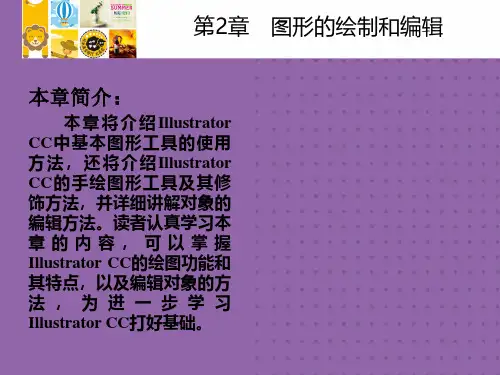第二章 绘制与编辑基本图形(低版-本)
- 格式:ppt
- 大小:7.21 MB
- 文档页数:64


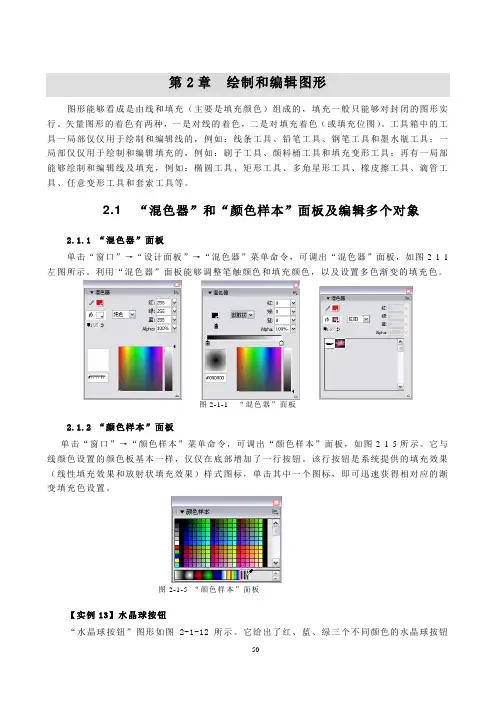
第2章绘制和编辑图形图形能够看成是由线和填充(主要是填充颜色)组成的,填充一般只能够对封闭的图形实行。
矢量图形的着色有两种,一是对线的着色,二是对填充着色(或填充位图)。
工具箱中的工具一局部仅仅用于绘制和编辑线的,例如:线条工具、铅笔工具、钢笔工具和墨水瓶工具;一局部仅仅用于绘制和编辑填充的,例如:刷子工具、颜料桶工具和填充变形工具;再有一局部能够绘制和编辑线及填充,例如:椭圆工具、矩形工具、多角星形工具、橡皮擦工具、滴管工具、任意变形工具和套索工具等。
2.1 “混色器”和“颜色样本”面板及编辑多个对象2.1.1 “混色器”面板单击“窗口”→“设计面板”→“混色器”菜单命令,可调出“混色器”面板,如图2-1-1左图所示。
利用“混色器”面板能够调整笔触颜色和填充颜色,以及设置多色渐变的填充色。
图2-1-1 “混色器”面板2.1.2 “颜色样本”面板单击“窗口”→“颜色样本”菜单命令,可调出“颜色样本”面板,如图2-1-5所示。
它与线颜色设置的颜色板基本一样,仅仅在底部增加了一行按钮。
该行按钮是系统提供的填充效果(线性填充效果和放射状填充效果)样式图标,单击其中一个图标,即可迅速获得相对应的渐变填充色设置。
图2-1-5 “颜色样本”面板【实例13】水晶球按钮“水晶球按钮”图形如图2-1-12所示。
它给出了红、蓝、绿三个不同颜色的水晶球按钮图形。
水晶球按钮图形的底图是立体的水晶球,其上是有倒影的“水晶球按钮”文字。
该图形的制作方法如下。
图2-1-12 “水晶球按钮”图形1.制作水晶球(1)创建一个宽550像素,高200像素,背景色为浅蓝色的舞台工作区。
单击“视图”→“标尺”菜单命令,此时会在舞台工作区上边和左边出现标尺。
(2)单击工具箱中的“选择工具”按钮,用鼠标从标尺栏向舞台工作区拖曳,创建3条水平辅助线和3条垂直辅助线,如图2-1-13所示。
(3)单击“插入”→“新建元件”菜单命令,调出“创建新建元件”对话框,在该对话框内的“名称”文本框中输入“水晶球”,选中“影片剪辑”单项选择项,如图2-1-13所示。



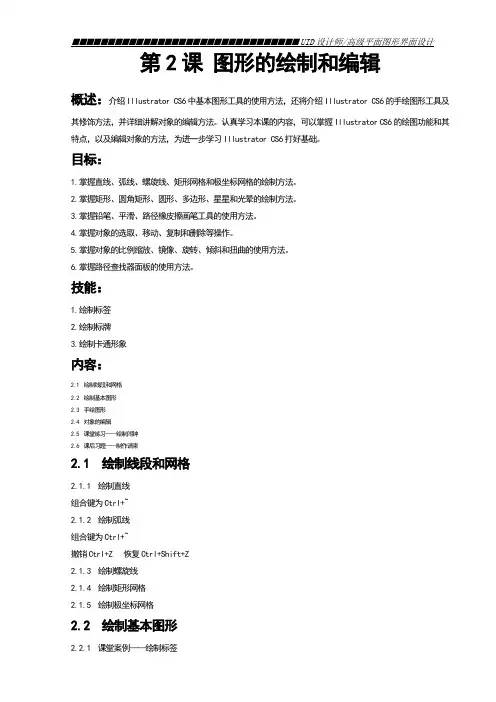
第2课图形的绘制和编辑概述:介绍Illustrator CS6中基本图形工具的使用方法,还将介绍Illustrator CS6的手绘图形工具及其修饰方法,并详细讲解对象的编辑方法。
认真学习本课的内容,可以掌握Illustrator CS6的绘图功能和其特点,以及编辑对象的方法,为进一步学习Illustrator CS6打好基础。
目标:1.掌握直线、弧线、螺旋线、矩形网格和极坐标网格的绘制方法。
2.掌握矩形、圆角矩形、圆形、多边形、星星和光晕的绘制方法。
3.掌握铅笔、平滑、路径橡皮擦画笔工具的使用方法。
4.掌握对象的选取、移动、复制和删除等操作。
5.掌握对象的比例缩放、镜像、旋转、倾斜和扭曲的使用方法。
6.掌握路径查找器面板的使用方法。
技能:1.绘制标签2.绘制标牌3.绘制卡通形象内容:2.1 绘制线段和网格2.2 绘制基本图形2.3 手绘图形2.4 对象的编辑2.5 课堂练习——绘制闹钟2.6 课后习题——制作请柬2.1 绘制线段和网格2.1.1 绘制直线组合键为Ctrl+~2.1.2 绘制弧线组合键为Ctrl+~撤销Ctrl+Z 恢复Ctrl+Shift+Z2.1.3 绘制螺旋线2.1.4 绘制矩形网格2.1.5 绘制极坐标网格2.2 绘制基本图形2.2.1 课堂案例——绘制标签使用矩形工具、星形工具、圆角矩形工具、剪切蒙版命令绘制书签,使用文字工具添加文字。
2.2.2 绘制矩形和圆角矩形2.2.3 绘制椭圆形和圆形2.2.4 绘制多边形2.2.5 绘制星形2.2.6 绘制光晕形2.3 手绘图形2.3.1 课堂案例——绘制标牌使用星形工具绘制星形。
使用新建画笔命令新建画笔。
使用文字工具输入文字。
画好图案之后直接拖入画笔面板即可创建新画笔2.3.2 使用铅笔工具2.3.3 使用平滑工具:减少路径多余的节点2.3.4 使用路径橡皮擦工具2.3.5 使用画笔工具2.3.6 使用“画笔”控制面板2.3.7 使用画笔库2.4 对象的编辑2.4.1 课堂案例——绘制可爱小鸡2.4.2 对象的选取2.4.3 对象的比例缩放、移动和镜像中心等比例缩放按ALT+Shift拖动旋转,按住Alt键拖动中心点2.4.4 对象的旋转和倾斜变形2.4.5 对象的扭曲变形2.4.6 复制和删除对象2.4.7 撤销和恢复对对象的操作2.4.8 对象的剪切2.4.9 使用“路径查找器”控制面板编辑对象2.5 课堂练习——绘制闹钟使用置入命令置入背景图像,使用椭圆工具、多边形工具、矩形工具和路径查找器面板制作闹钟图形和指针,使用钢笔工具绘制耳朵图形。